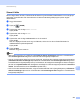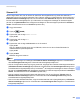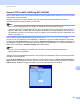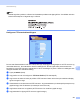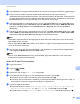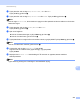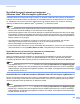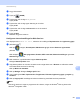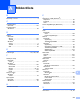Software User's Guide
Table Of Contents
- PROGRAMVAREHÅNDBOK
- Innholdsfortegnelse
- Operasjonstaster på maskin
- 1 Bruke kontrollpanelet
- Bruke skrivertaster
- Avbryt jobb
- Secure-tast (for MFC-7460DN og MFC-7860DW)
- Støtte for emulering med skrivere (for DCP-7070DW og MFC-7860DW)
- Skrive ut listen over innebygde skrifttyper (for DCP-7070DW og MFC-7860DW)
- Skrive ut listen for skriverkonfigurasjon (for DCP-7070DW og MFC-7860DW)
- Testutskrift (for DCP-7070DW og MFC-7860DW)
- Tosidig utskrift (for DCP-7070DW og MFC-7860DW)
- Gjenopprette standard skriverinnstillinger (for DCP-7070DW og MFC-7860DW)
- Bruke skannetastene
- Bruke skrivertaster
- 1 Bruke kontrollpanelet
- Windows®
- 2 Utskrift
- Bruke Brother-skriverdriveren
- Skrive ut et dokument
- Tosidig utskrift
- Samtidig skanning, utskrift og faksing
- Skriverdriverinnstillinger
- Tilgang til skriverdriverinnstillingene
- Funksjoner i Windows® skriverdriveren
- Kategorien Grunnleggende
- Kategorien Avansert
- Skalering
- Omvendt rekkefølge
- Bruk vannmerke
- Innstillinger for vannmerke
- Topp-/bunntekstutskrift
- Tonersparemodus
- Sikker utskrift (for MFC-7460DN og MFC-7860DW)
- Administrator
- Brukergodkjenning (for MFC-7860DW)
- Andre utskriftsalternativer
- Makro (for DCP-7070DW og MFC-7860DW)
- Tetthetsjustering
- Forbedre utskrift
- Hopp over tom side
- Utskriftsprofiler-kategori
- Redigere en utskiftsprofil
- Støtte
- Magasininnstillinger
- Status Monitor
- Funksjoner i BR-Script 3-skriverdriveren (for MFC-7860DW) (PostScript® 3™-språkemulering)
- Status Monitor
- 3 Skanning
- Skanne et dokument ved hjelp av TWAIN-driveren
- Skanne dokumenter ved hjelp av WIA-driveren (Windows® XP/Windows Vista®/Windows® 7)
- Skanne dokumenter ved hjelp av WIA-driveren (Windows Fotogalleri og Windows Skann og Faks)
- Bruke ScanSoft™ PaperPort™ 12SE med OCR fra NUANCE™
- Vise elementer
- Ordne elementene i mapper
- Hurtigkoblinger til andre brukerprogrammer
- ScanSoft™ PaperPort™ 12SE med OCR gjør det mulig å konvertere bildetekst til redigerbar tekst
- Du kan importere objekter fra andre brukerprogrammer
- Du kan eksportere objekter til andre formater
- Avinstallere ScanSoft™ PaperPort™ 12SE med OCR
- 4 ControlCenter4
- Oversikt
- Bruke ControlCenter4 i Hjem-modus
- Skann-kategori
- KOPIER / PC-FAX (kun MFC-modeller)
- Kategorien Enhetsinnstillinger
- Kategorien Støtte
- Bruke ControlCenter4 i Avansert-modus
- Skanne-kategori
- Kategorien PC-kopier
- KOPIER / PC-FAXS (kun MFC-modeller)
- Kategorien Enhetsinnstillinger
- Kategorien Støtte
- Tilpasset-kategori
- 5 Fjernoppsett (kun MFC-modeller)
- 6 Brother PC-FAX (kun MFC-modeller)
- 7 Brannmurinnstillinger (for nettverksbrukere)
- 2 Utskrift
- Apple Macintosh
- 8 Skrive ut og fakse
- 9 Skanning
- 10 ControlCenter2
- 11 Fjernoppsett
- Bruke Scan-tasten
- 12 Skanning (for brukere av USB-kabel)
- 13 Nettverksskanning
- Før bruk av nettverksskanning
- Bruke Skannetasten
- Stikkordliste
Nettverksskanning
206
13
Skann til FTP (for MFC-7460DN og MFC-7860DW) 13
Når du velger Skann til FTP, kan du skanne svart/hvitt- eller fargedokumenter direkte til en FTP-server på et
lokalt nettverk, eller på Internett.
Detaljene som kreves for å bruke Skann til FTP kan angis ved å bruke Internett-basert styring til å
forhåndskonfigurere og lagre detaljer i en FTP-profil.
Merk
• Skann til FTP er tilgjengelig når FTP-profiler er konfigurert med Internett-basert styring.
• Vi anbefaler Microsoft
®
Internet Explorer
®
6.0 (eller nyere) eller Firefox 3.0 (eller nyere) for Windows
®
og
Safari 3.0 (eller nyere) for Macintosh. Påse også at JavaScript og informasjonskapsler alltid er aktivert i
alle nettlesere du bruker. Hvis du bruker en annen nettleser må du kontrollere at den er kompatibel med
HTTP 1.0 og HTTP 1.1.
Hvis du ønsker å bruke Internett-basert styring, skriver du inn http://xxx.xxx.xxx.xxx (der
xxx.xxx.xxx.xxx er IP-adressen til din datamaskin) i nettleseren, og du kan deretter konfigurere eller endre
innstillingene i FTP Scan Profile (FTP skanneprofil) i Administrator Settings (Administratorinnstillinger). Du
kan konfigurere opptil ti FTP-serverprofiler og du kan velge hvilke profilnummer (1 til 10) som skal brukes for
Skann til FTP-innstillinger i FTP Scan Settings (FTP Skanneprofil).
Merk
Hvis du vil finne IP-adressene til maskinen din, se Skrive ut listen for nettverkskonfigurasjon i
Brukerhåndboken for nettverket.
I tillegg til de sju forhåndsdefinerte filnavnene, kan du lagre to brukerdefinerte filnavn som kan benyttes til å
opprette en FTP-serverprofil.
Velg FTP Scan Settings (FTP skanneinnstillinger) i Internett-basert styring. I Create a User Defined File
Name (Opprett et brukerdefinert filnavn), skriv inn et filnavn i ett av de to brukerdefinerte feltene, og klikk på
Submit (Send). Maksimalt 15 tegn kan angis i hvert av de brukerdefinerte navnefeltene.